Ultimo aggiornamento il

Con l'introduzione di iOS 13 e iPadOS 13, Apple sta finalmente offrendo supporto per unità esterne per i tuoi dispositivi. Ecco uno sguardo all'utilizzo di un'unità esterna e cosa ci si può aspettare.
Apple sta finalmente portando una delle funzionalità più richieste su iPhone e iPad entro la fine dell'anno. Il supporto per la connettività di archiviazione esterna sta (finalmente) arrivando a entrambi i dispositivi mobili con l'introduzione di iOS 13 e iPadOS 13, rispettivamente. Soprattutto su iPad Pro, questo supporto potrebbe fare molto per convincere molti a abbandonare i loro computer per tablet per la prima volta.
Con il supporto di archiviazione esterna, puoi collegare schede SD, chiavette USB e altri dispositivi portatili al tuo iPhone o iPad. Per iniziare, è sufficiente collegare il dispositivo esterno al palmare o al tablet utilizzando il cavo necessario. Da lì, puoi leggere i tuoi documenti tramite l'app File di Apple integrata. Puoi quindi spostare o copiare i tuoi file su altre unità connesse (se sono anche collegate al tuo dispositivo mobile tramite un hub esterno) o sul disco rigido del dispositivo mobile stesso.
Questa funzionalità funziona al meglio con i modelli di iPad Pro di generazione attuale perché dispongono di USB-C e sono i dispositivi mobili più potenti e completi di Apple fino ad oggi. Tuttavia, l'operazione si esegue anche nella maggior parte dei casi con dispositivi dotati di una porta Lightning, inclusi iPhone e la maggior parte degli iPad, utilizzando gli adattatori Apple Lightning-to-USB o Lightning-to-USB 3.
Ci stiamo concentrando su iPad Pro nei seguenti esempi.
Cosa è supportato?
Apple non ha ancora confermato quale tipo di unità supporterà in definitiva la connettività di archiviazione esterna. Tuttavia, è probabile che il supporto includa ExFAT, FAT32, HSF + e APFS. Con il supporto, puoi comprimere e decomprimere i file senza bisogno di app di terze parti sui tuoi dispositivi. Puoi anche utilizzare le nuove azioni rapide come faresti sul tuo Mac. Ad esempio, è possibile ruotare le immagini archiviate su un disco rigido esterno sul dispositivo mobile.
Utilizzo di unità esterne con il dispositivo mobile
Ecco i passaggi per la connessione di un dispositivo di archiviazione esterno al dispositivo mobile:
- Collega il tuo unità esterna sul tuo iPhone o iPad utilizzando la porta Lightning o USB-C.
- Tocca il App file sul tuo dispositivo mobile. Su iPhone, dovrai toccare Navigare nell'app.
- Seleziona il tuo nome guidare sul lato sinistro dell'app.
Un prima e un dopo:
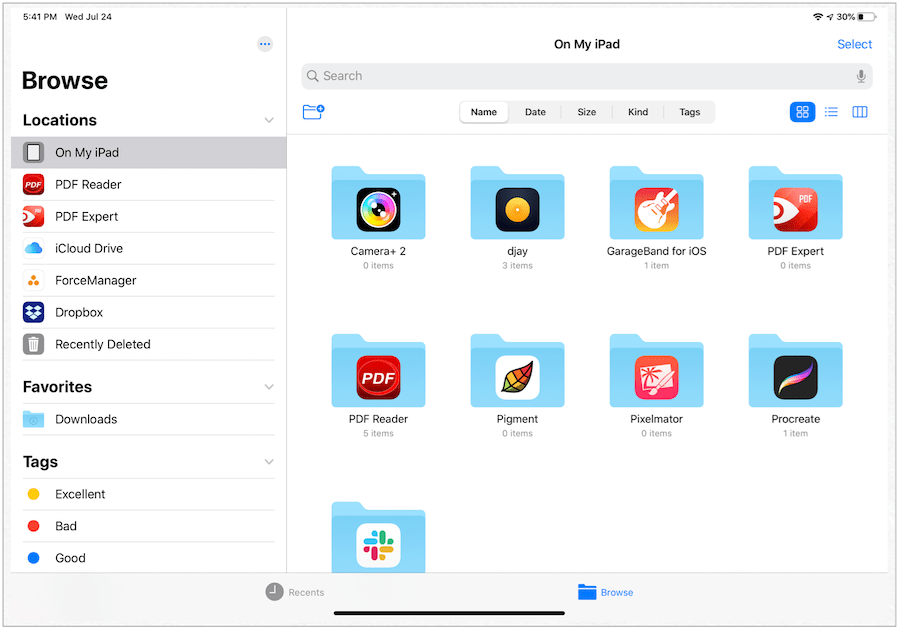
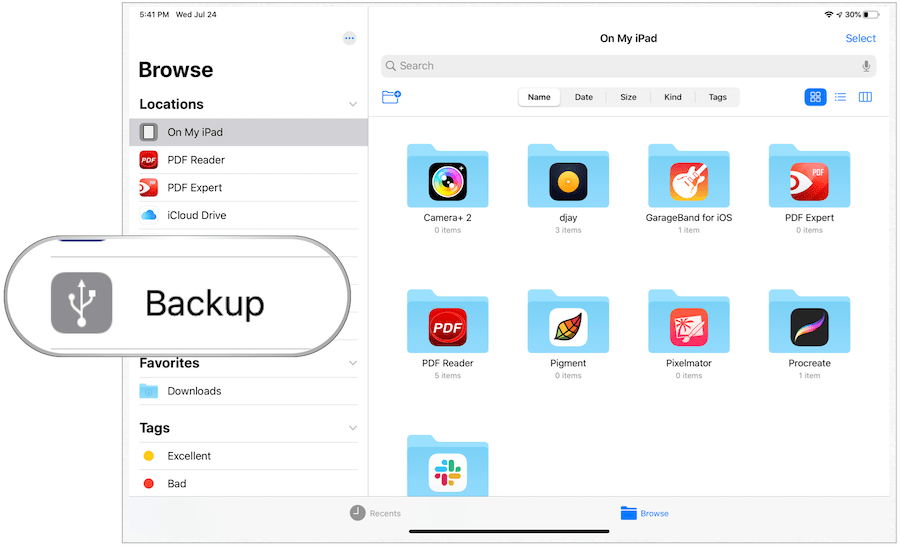
Spostamento di file dalla memoria esterna al dispositivo mobile
Per spostare i file dal disco esterno sul tuo iPhone o iPad:
- Tocca il dispositivo di archiviazione esterno sul lato sinistro dell'app File sul tuo dispositivo mobile.
- Scegliere Selezionare in alto a destra dell'app File.
- Clicca il File) vuoi muoverti.
- Selezionare Mossa nella parte inferiore dell'app.
- Rubinetto Sul mio iPad.
- Scegliere copia in alto a destra.
I file si trovano ora sul disco rigido del tuo dispositivo mobile.
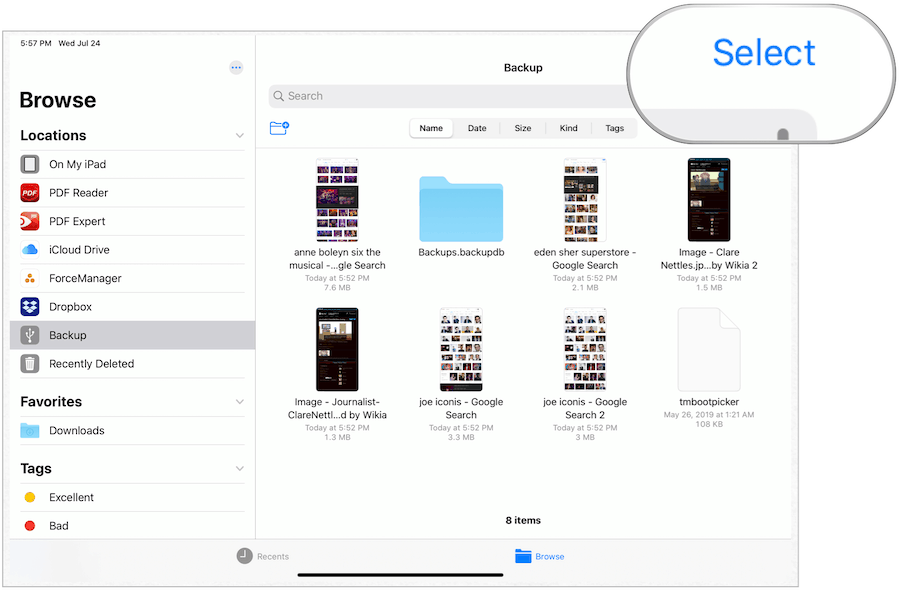
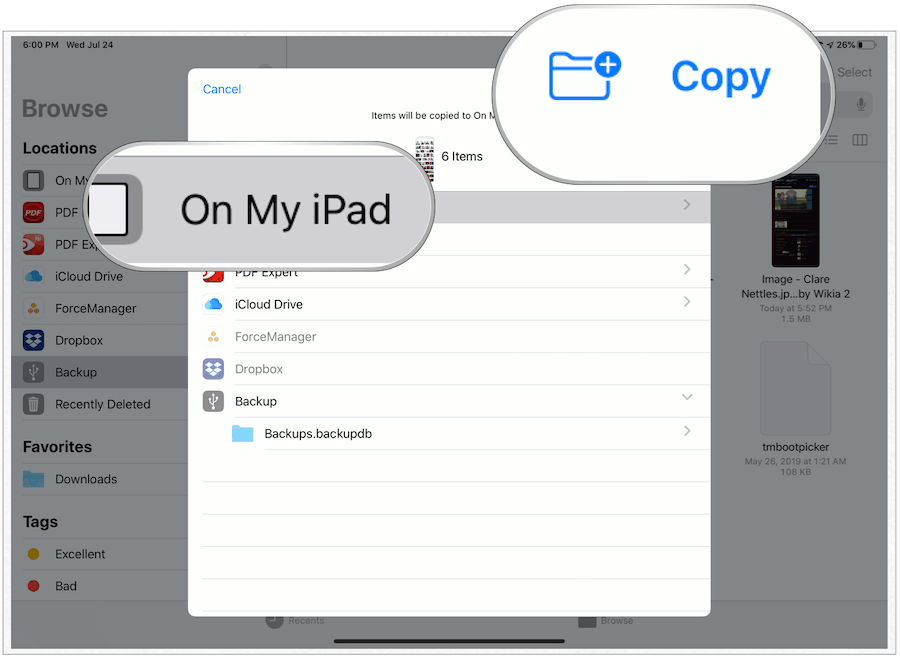
Che dire di Mobile Safari?
Un'area in cui il supporto di archiviazione esterna fornirà un vantaggio immediato è quando si utilizza Safari mobile. Invece di salvare a volte pesanti download Web come immagini sul disco rigido del tuo iPad Pro, ora puoi salvare quei file esternamente, risparmiando spazio prezioso sul tuo dispositivo mobile.
Sul tuo dispositivo iOS 13 o iPadOS 13:
- Tocca il impostazioni app sul tuo iPhone o iPad.
- Selezionare Safari sul lato sinistro dell'app.
- Rubinetto download sulla destra.
- Rubinetto Altro… in Store File scaricati scaricati.
- Scegli il tuo disco rigido esterno.
- Rubinetto Fatto.
D'ora in poi, i file scaricati da Safari vengono automaticamente inviati al tuo disco rigido esterno (quando connesso).

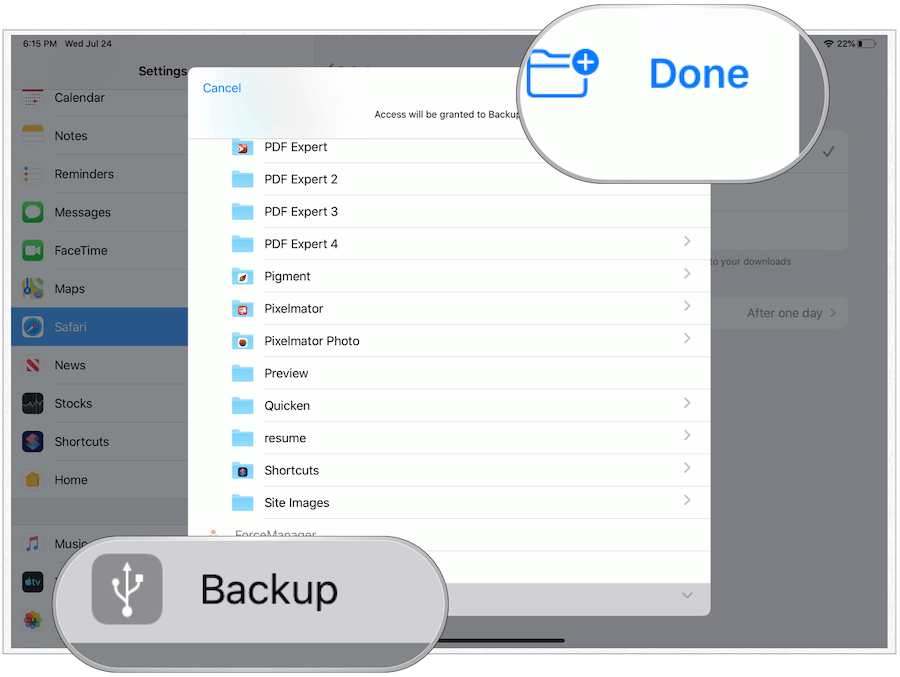
Ulteriori informazioni sull'app File
Il supporto di archiviazione esterna non è l'unica nuova funzionalità disponibile nell'app File in iPadOS. Apple sta inoltre introducendo uno strumento a più finestre. Con questo, puoi avere due finestre File aperte fianco a fianco, che ti consentono di spostare cartelle e file più facilmente tramite il trascinamento della selezione. C'è anche una nuova visualizzazione di colonne che ricorderà molti Finder su Mac.
Altre nuove funzionalità dell'app File includono:
- Memoria locale: crea cartelle sul disco locale e aggiungi i tuoi file preferiti.
- Metadati ricchi: Vista a colonne mostra un ricco set di metadati, in modo da poter vedere i dettagli di ciascun file mentre navighi.
- Condivisione delle cartelle di iCloud Drive: condividi le cartelle con amici, familiari e colleghi in iCloud Drive. Puoi anche dare loro l'accesso per aggiungere i propri file.
- File server: connettersi a un file server al lavoro o a un PC di casa utilizzando SMB da file.
- Suggerimenti di ricerca, il che semplifica la ricerca di ciò che stai cercando. Basta toccare il suggerimento per filtrare rapidamente i risultati.
- Scanner documenti: crea copie digitali di documenti fisici e inseriscili direttamente nella posizione in cui desideri archiviarli.
- Scorciatoie da tastiera: una serie di nuove scorciatoie da tastiera rendono la navigazione dei file ancora più semplice.
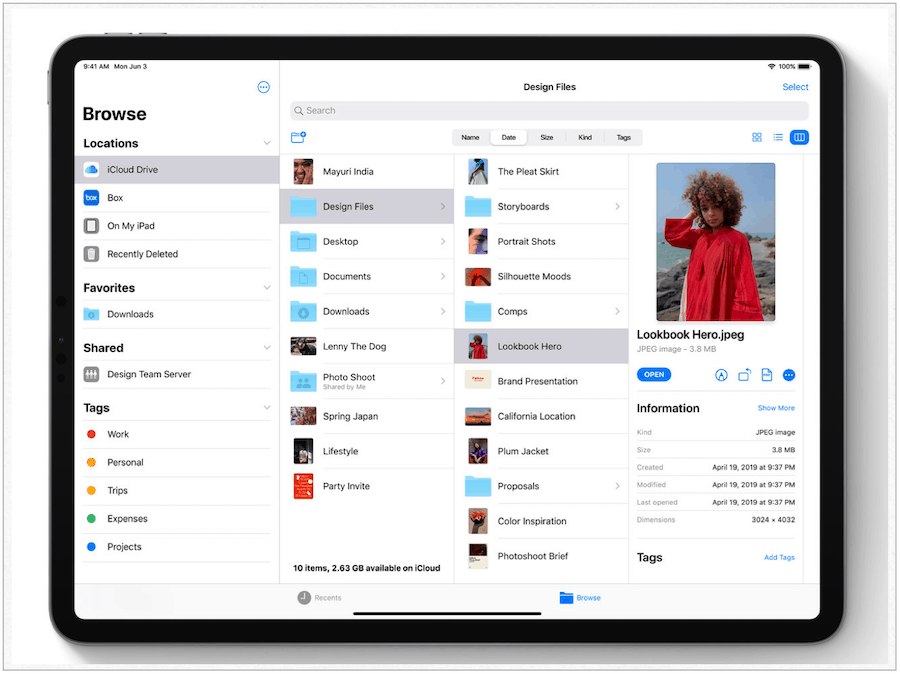
È bello vedere Apple finalmente aggiungere il supporto di archiviazione esterna a iOS e iPadOS. Anche con l'avvento dell'elaborazione basata su cloud, le unità esterne hanno ancora un posto nella nostra vita quotidiana. Apple lo ha finalmente riconosciuto dopo molti, molti anni. Probabilmente Cupertino rilascerà iOS 13 e iPadOS al pubblico a settembre insieme a nuovi dispositivi mobili per il 2019.


